אם אתה מתקין מחדש את התוכנית או מוחק ידנית את היסטוריית ההודעות שלך בסקייפ, יש לך כמה אפשרויות לשחזר אותה. במיוחד אם לא התקנתם מחדש את מערכת ההפעלה עם עיצוב מלא.
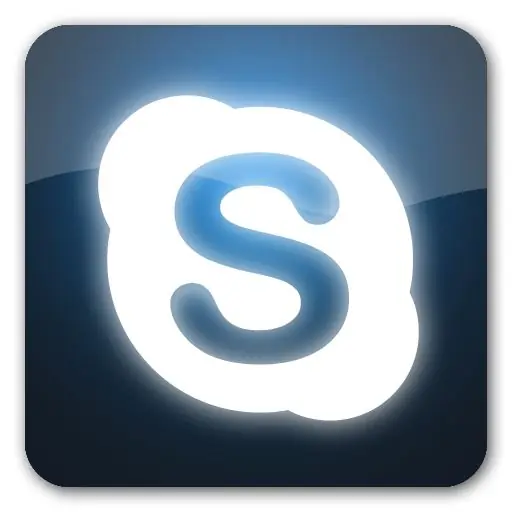
הוראות
שלב 1
כדי לשחזר את היסטוריית ההודעות שנמחקה מסקייפ, השתמש בהעתקת קבצי היסטוריה ממחשבים של בני שיחך, מכיוון שהיא משוכפלת עבור שני אנשי הקשר.
שלב 2
אם התקנת מחדש את תוכנית Skype במחשב שלך, והחלפתה בגרסה אחרת, העתק את היומנים מהספרייה של התוכנית ששימשה בעבר, אם בכלל. בדרך כלל הם ממוקמים בתיקיה עם שם המשתמש של סקייפ בתיקיית יישום הנתונים בכונן המקומי שלך. על מנת לחפש קבצי יומן, ראשית אפשר להציג את הפריטים הנסתרים במאפייני התיקיה. חלק זה של הגדרות זמין בתפריט לוח הבקרה של המחשב שלך.
שלב 3
לאחר העתקת קובץ היומן, הצב אותו בספריה של אותו משתמש של התוכנית החדשה כבר, בעוד שהוא חייב להיות מושבת עבור כל משתמשי Windows. לאחר ההעתקה, התחל את התוכנית על ידי בחירת בן השיח בצד שמאל שלה. בהגדרות, הגדר את תצוגת ההודעות לתקופת הזמן הקודמת, אם הדבר לא נעשה קודם לכן. קרא את ההודעה שלך ואת היסטוריית השיחות.
שלב 4
אם מחקת בעבר את קובץ היומן עם היסטוריית ההודעות באופן ידני, בדוק אם הוא נמצא בסל. אם הוא הוסר משם, השתמש בכלי עזר לשחזור, למשל ב- Recovery Recovery.
שלב 5
בצע ניתוח דיסק בתוכנית הפועלת. לאחר מכן, עבור לחיפוש נתונים שנמחקו על ידי הגדרת הפרמטרים המתאימים במסנן. התאוששות אפשרית רק אם לא פרמטת בעבר את הכונן הקשיח במלואו בעת התקנת מערכת ההפעלה מחדש.
שלב 6
אם אתה מוצא את הקובץ הדרוש לך, שחזר אותו באמצעות הפקודה המתאימה בתפריט העליון. לאחר מכן, פתח את תיקיית הקבצים ששוחזרו בכונן הקשיח והעתק את היומן לתיקיית Skype של המשתמש.






